Win7电脑无法上网怎么办?Win7无法上网的解决方法
作者:佚名 来源:雨林木风 2016-08-17 13:20:10
Win7电脑无法上网怎么办?众所周知,Win7系统是一款比较多人在使用的一款系统,但有时候会出现一些系统安装后无法连接到网络的问题。那遇到电脑无法上网这样的问题,我们应该要怎么去处理它呢?下面小编就给大家分享Win7电脑无法上网的解决方法。
步骤如下:
一、自动诊断法可以到雨林木风u盘启动制作工具的官网:www.ylmfu.com 咨询客服,更多精彩内容继续关注。本文由雨林木风u盘启动盘整理发布
1、连不上网我们首先应该想到的是是不是系统的某些设置出现了问题,那么我们就需要先对系统网络连接进行相应的设置。
右击我们的网络图标,打开网络共享中心,查看我们的网络连接目前处于一个什么样的情况。
2、在网络共享中心中第一条就是我们目前网络连接的示意图,查看在那个位置有问题。
一般会在连接有问题的地方出现 黄色的叹号或者红色的叉号。
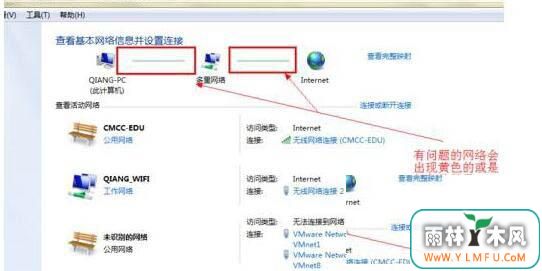
无法上网
3、单击那个黄色的叹号或者红色的叉号我们的系统就会为我们自动的检测问题,等待一会结果就会出来了,能否解决问题系统也会给出提示。
4、又是系统提示无法修复,但是其实我们的问题已经解决了,再次进行连接即可。
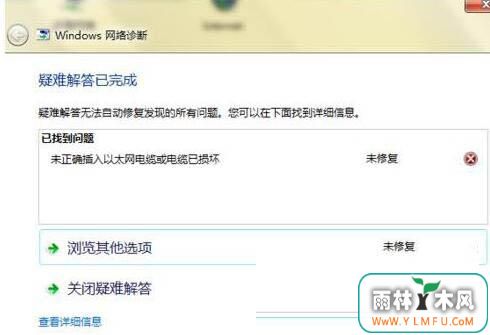
无法上网
二、手动修改
1、如果自动修复以后还是不行,那就是我们的网络连接设置需要手动的进行一些设置。
同样打开我们的网络共享中心,在左侧有一个管理适配器的选项,单击进入。
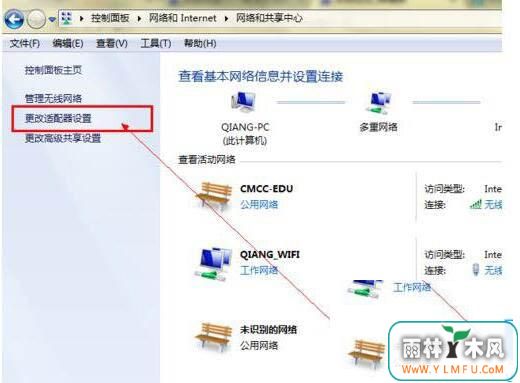
无法上网
2、在里面我们可以看到我们的电脑中所有的网络连接使用的适配器开启状态。右击,首先我们选择诊断操作看是否能够正常修复。
注意选择诊断的适配器是我们需要使用的,如网线就是本地连接,无线就是无线网络。
3、诊断之后我们需要对其进行禁用然后重启的操作。
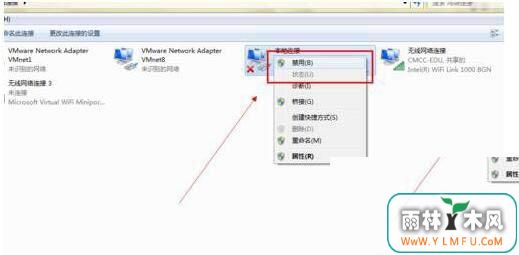
无法上网
- 上一篇:解决Win10周年正式版系统冻结的方法
- 下一篇:解决格式工厂转换失败的方法
相关阅读
- 热门手游
- 最新手游
- 本类周排行
- 本类总排行

























